
Contenuto
è un wiki, il che significa che molti articoli sono scritti da diversi autori. Per creare questo articolo, autori volontari hanno partecipato alla modifica e al miglioramento.Se hai eseguito l'accesso a un account Google, tieni presente che mantiene una cronologia di tutte le ricerche eseguite per impostazione predefinita. Questa guida mostra come cancellare la cronologia delle ricerche e disabilitare la funzione che salva la cronologia.
stadi
-
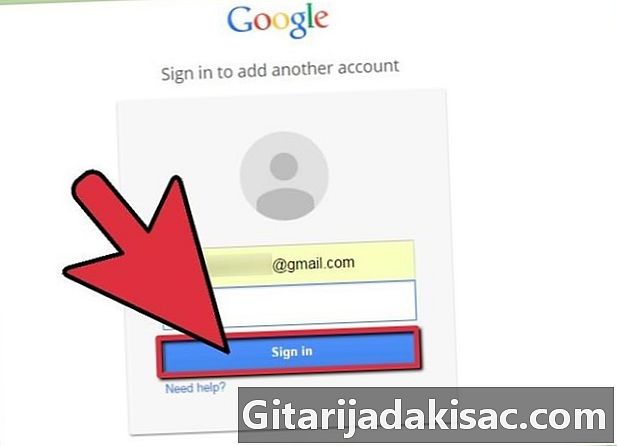
Vai al sito di Google. Se non hai effettuato l'accesso al tuo account Google, fai clic su Accedi. -
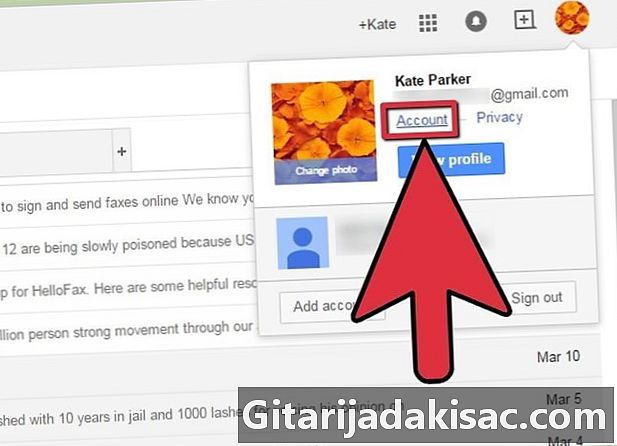
Fai clic sul pulsante "Account personale". Questo è accessibile facendo clic sull'immagine circolare del tuo profilo in alto a destra nella finestra. -
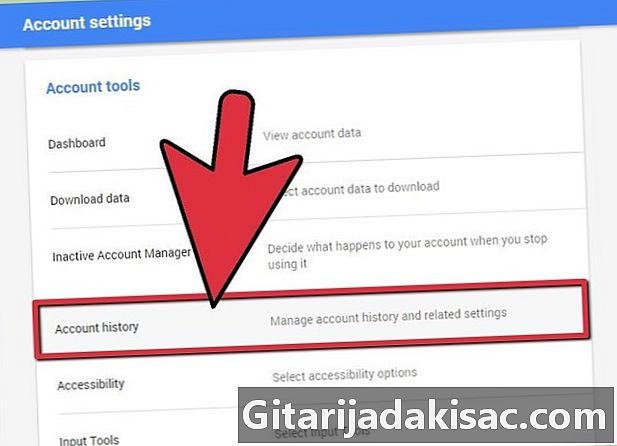
Trova la sezione "Strumenti account", quindi fai clic su "Cronologia account". -
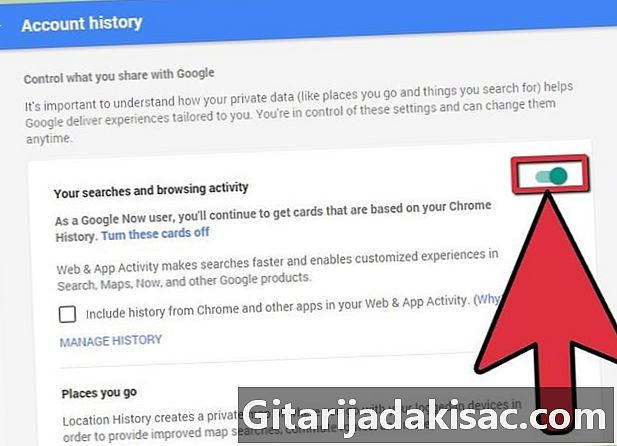
Disabilita la funzionalità della Cronologia di Google. A destra di "La tua ricerca e attività di ricerca", fai clic sul pulsante verde accanto, quindi su Pausa per disabilitare la cronologia delle ricerche di Google. Se la casella di Chrome è selezionata in questo caso, deselezionala. In questa pagina, è possibile disabilitare diverse altre opzioni nella cronologia facendo clic sul pulsante verde.- I luoghi in cui vai vengono salvati in una cronologia utilizzando una funzione di localizzazione integrata in Google.
- Le informazioni sul dispositivo come contatti, calendari e altro sono archiviate nel tuo account Google.
- Le ricerche vocali e i comandi eseguiti da "Ricerca vocale" vengono salvati nella cronologia.
- Anche le tue ricerche video su YouTube sono conservate nella cronologia.
- Anche i video che guardi su YouTube hanno una cronologia.
-
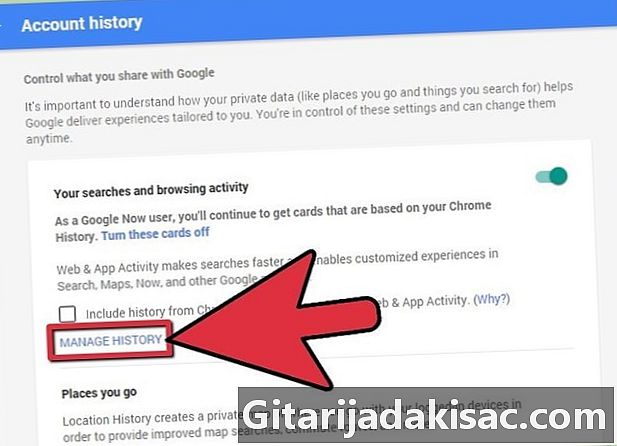
Sotto "La tua attività di ricerca e navigazione", fai clic su "GESTISCI STORIA". -

Elimina la cronologia delle ricerche. Fai clic sulla casella a sinistra del pulsante "Elimina elementi" per selezionare tutti i termini di ricerca, quindi fai clic su "Rimuovi elementi". La cronologia delle ricerche verrà cancellata.